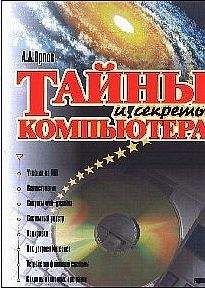Рекомендуется перед началом использования «Universe» немного «поиграться» с параметрами разных обьектов, изменяя их и задавая им крайние значения. Можно создать немало интересных эффектов. Скажем, Dropoff=0, Intensity=100, Color Freq=350 создаст весьма интересный узор, особенно если получше подобрать цвета. На туманность, правда, это уже не будет похоже…
Кнопка «Star», как ясно из названия, создает звезду с короной. Ее цвет можно сделать любым. Параметр «Dropoff» отражает соотношение между размерами диска звезды и ее короны, а параметр «Radius» — размер самого диска. Можно сделать диск звезды прозрачным, и тогда через него будет просвечивать то, что находится за звездой.
Вот чем может стать обьект "Lens Flare"
"Vortex" — это спиральная галактика. Можно считать, что это «Nebula», закрученная по спирали. По сравнению с параметрами обьекта «Nebula», добавлены еще два: "Inner Radius" — радиус затемнения в середине галактики, а точнее, его доля радиуса всей галактики, и "Swirl Freq" — степень закрученности. Чем больше последний параметр, тем больше закручена галактика вокруг оси. А в остальном — параметры как у обьекта "Nebula".
"Intestellar Gas" — это межзвездный газ. Может быть любого цвета. Слабой дымкой покрывает то, что находится за ним. Очень хорош, чтобы придать звездам какого-либо участка звездного неба одинаковый цвет.
Если при рисовании мышью круга, в котором должна быть построена, например, туманность, двигать мышь неравномерно в вертикальном и горизонтальном направлениях (то есть нарисовать овал), то туманность тоже будет выраженной овальной формы, — то есть будет стремиться соответствовать фигуре, нарисованной мышью. Помимо туманности, такое поведение характерно для таких обьектов, как звезда, звездное скопление, галактика и межзвездный газ.
"Lens Flare", или «Вспышка» — это звездочка с лучами. То есть попросту небольшая окружность, окруженная исходящими из нее лучами света, постепенно теряющимися в окружающем пространстве. Можно задать такие параметры, как соотношение размеров лучей и величины центральной окружности, интенсивность свечения центра этой звездочки, количество лучей и их интенсивность. Возможность задать цвет звездочки имеется, но выбор невелик — лишь красный, зеленый, синий и их сочетания. Параметр "Ring on" указывает, должно ли звездочку окружать цветное кольцо.
Однако, варьируя значения параметров обьекта "Lens Flare", можно получить весьма впечатляющие эффекты. Например, если установить «Dropoff» в 200, «Intensity» свечения центра звездочки — в 10, количество лучей ("Number") — в 100, а их «Intensity» — в 0.5, а также поставить галочку в "Ring on", то получившийся обьект, хоть и не годится для помещения на звездное небо, все же является красивым и оригинальным (см. рисунок слева). Можно его использовать для создания эмблемы, например.
И, наконец, три оставшихся обьекта — это планеты. Они различаются по своим типам — так, планета "типа Венеры" покрыта двухцветными облаками. Правильнее бы ее называть все же планетой "типа Юпитера", поскольку на него она все же больше похожа. Можно задать цвета облаков, а также указать, должны ли облака стремиться располагаться параллельно экватору (параметр "Coriolis Effect"), как это имеет место быть у настоящих Юпитера и Венеры, а также степень «перемешанности» облаков обоих цветов (параметр "Fractal Dimensions").
Для задания параметров планет, в отличие от всех остальных обьектов «Universe», имеется два окна. В одном задаются параметры самого обьекта-планеты: для «Venus» — «Венеры» — это, как уже говорилось, цвета облаков, для остальных планет — параметры поверхности. Во втором окне можно задать параметры видимости и освещенности обьекта — ведь планеты передвигаются по орбитам, и на половине их поверхности всегда лежит ночь. С помощью двух бегунков в этом окне задается положение источника света относительно планеты. Предполагается, что взгляд наблюдателя направлен снизу окна.
Можно так подобрать параметры освещенности, что планета будет казаться серпом или, наоборот, полным диском, а также освещена сверху или снизу. (Последнее может оказаться полезным, скажем, при рисовании вида звездного неба с экватора какой-нибудь планеты — тогда ее спутники будут освещаться центральным светилом именно так.)
Самый сложный, но и самый красивый обьект, доступный программе «Universe», это планета "типа Земли". Кнопка, вызывающая окна настройки его параметров — крайняя справа на панели инструментов. В окне настройки параметров самой планеты можно увидеть такие поля, как "Sea Level" — уровень морей: доля поверхности, занятую синими водными пространствами. Попробуйте поставить его значение в «1» — и вы получите "Планету Океан"… Можно задать параметры ландшафта ("Landscape"): долю неровностей и неоднородностей ("Fractal Dimensions"), а также свойства климата планеты ("Climate"). При значении последнего параметра, близкого к единице, в цветах поверхности планеты будут преобладать белые тона, а при значении «0» — желтые и красные.
Подбирая параметры планеты "типа Земли", можно поставить или снять опцию наличия на планете облачного слоя ("Clouds"), его раздробленности по видимому диску ("Fractal Dimensions"), а также процент покрываемой облаками поверхности ("Coverage"). Также можно указать размеры полярных шапок ("Ice Caps").
Расположив на поверхности континентов планеты "типа Земли" обьекты "Lens Flare", можно получить некое подобие городов на планете, светящихся и сверкающих. Ну, а если поместить обьект «Star» на поверхность планеты, то получится картинка ядерного взрыва там, что, конечно, печально, но иногда может помочь при рисовании иллюстраций к фантастическим романам.
Если при позиционировании обьекта-планеты на основной картине вместо круга изобразить мышью с нажатой левой кнопкой овал, то планета овальной не станет. Она будет того же размера, что и построенная по наименьшему размеру этого овала, а вот времени на это уйдет много.
Планета "типа Луны" состоит из пятен двух цветов (по умолчанию — оттенков серого цвета, но их можно задать самостоятельно). Переплетение этих пятен может быть осуществлено как произвольно, так и с помошью алгоритмов «Linear» и «Periodic» (пункт "Bump Map"). Также можно задать соотношение поверхностей двух цветови, как и у остальных планет, степень «перемешанности» участков с различной поверхностью ("Fractal Dimensions").
Немного поменяв установки по умолчанию, например, установив другие цвета поверхностей и уменьшив значение "Fractal Dimensions", можно получить картинки какой-нибудь "Мертвой планеты".
Расположение облаков, континентов, морей на обьектах-планетах случайное и рассчитывается на основании установленных параметров. Чтобы получить другое их расположение, сохранив установленные параметры, достаточно просто щелкнуть мышкой на изображении-примере.
В «Universe» имеется возможность копирования в буфер обмена нужного фрагмента изображения, а также вставки картинок из буфера. Вставка сделана очень удобно — при нажатии соответствующей кнопки у курсора появляется рамка, равная по размеру вставляемой картинке, и эту рамку можно поместить на нужное место, даже не удерживая кнопку мыши.
"Universe" пригодится вам не только для воплощения своих космических фантазий. С ее помощью можно очень даже красиво и оригинально украсить, казалось бы, совсем обычные и давно знакомые фотографии. Например, превратить парижский собор в инопланетный замок. А кто хочет — может на фотографии своей жены поместить ей звезду над головой.
Знакомая фотография вдруг может стать такой необычной…
Кроме того, стоит быть осторожным при добавлении обьектов на отличные от черного фоны, так как, скажем, у обьекта-планеты "типа Земли" имеется «атмосфера» — черный поясок вокруг изображения, что может несколько испортить ее вид. Но, поварьировав с цветами обьектов и другими многообразными настройками, можно получить желаемый результат.
"Universe" — прекрасный инструмент для создания правдоподобных картин далекого космоса или украшения «космическими» обьектами различных изображений. Кроме того, «Universe» — как раз тот продукт, который можно и нужно использовать не по назначению. Иллюстрирование фантастических рассказов, создание увлекательных и красивых картин, получение красивых изображений для своих рисунков, украшение и изменение фотографий — отнюдь не все возможные применения программы. Некоторые обьекты «Universe» можно изменить до неузнаваемости, а затем сделать из них часть картины, например, или даже узор для эмблемы.
Общее правило при работе с программой — изменяйте параметры обьектов, подбирайте желаемые, смотрите в окно предварительного просмотра, подбирайте нужную картинку, кликая мышью на этом окне.
В познании нового можно идти различными путями. Можно брать книгу и читать, повторяя все примеры, что в ней указаны. Можно спрашивать у всех, кто что-либо знает об этом новом, как сделать то или иное. А можно исследовать вопрос самостоятельно, наблюдая, экспериментируя, делая выводы.